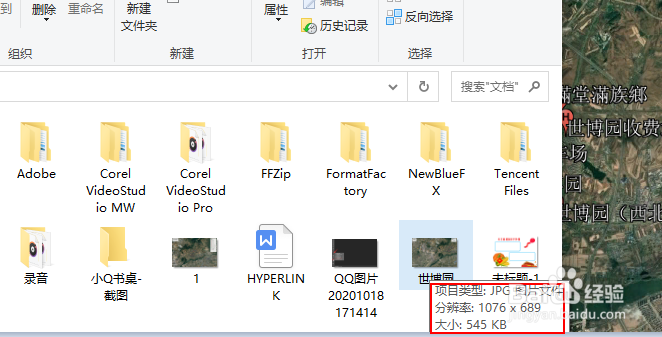谷歌地球如何保存浏览图像
1、电脑桌面双击谷歌地球图标,打开谷歌地球。
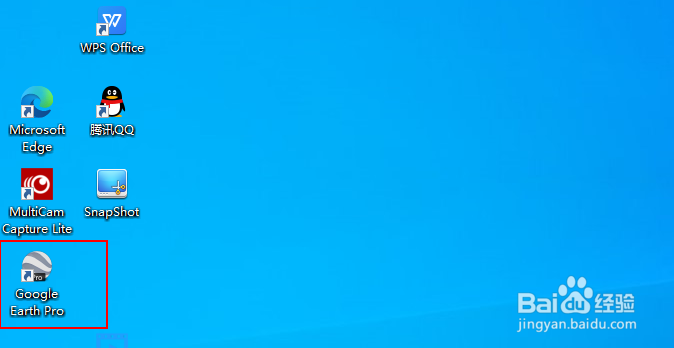
2、在右上角的搜索里导航至你查看的图像。
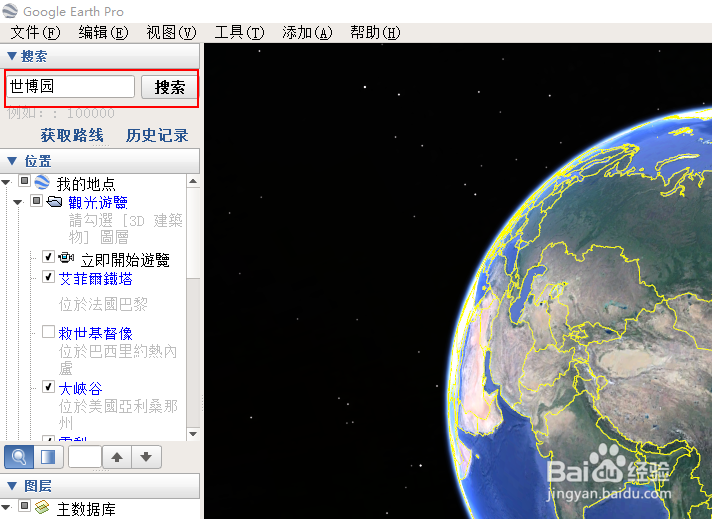
3、点击右上角的文件。
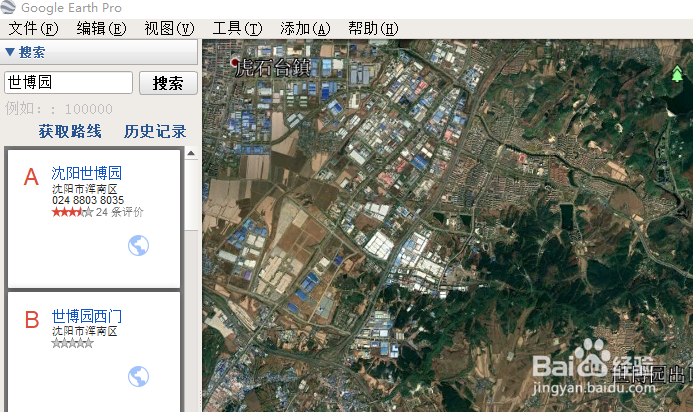
4、选择保存>保存图像
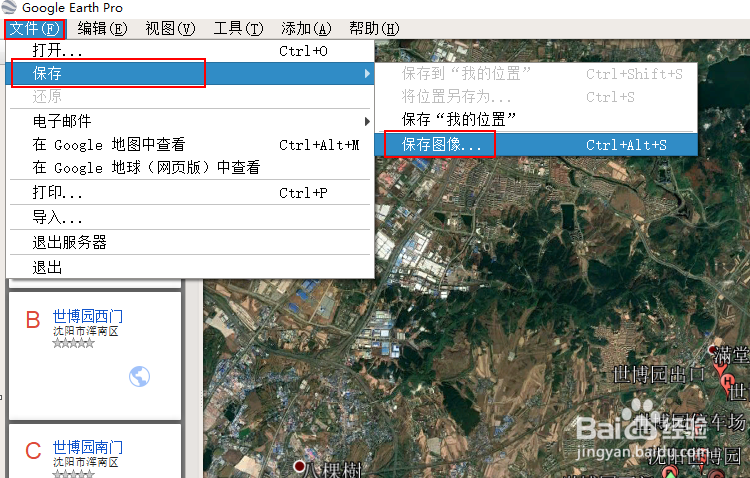
5、点击左上角的白色方块,如图所示。
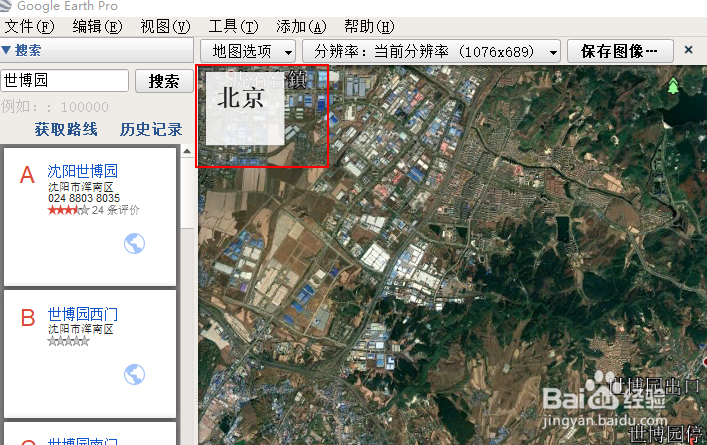
6、输入图片保存的名称。
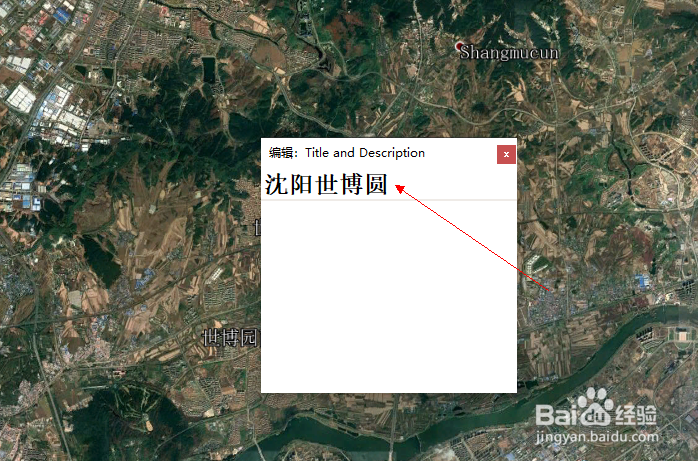
7、点击右侧的方块,如图所示。

8、填写保存图像的比例,标注等信息。
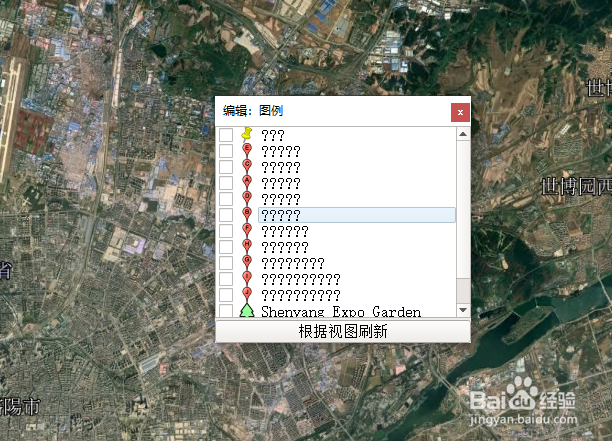
9、最后点击保存图像即可,该图像将保存到文档,图片格式为JPG。
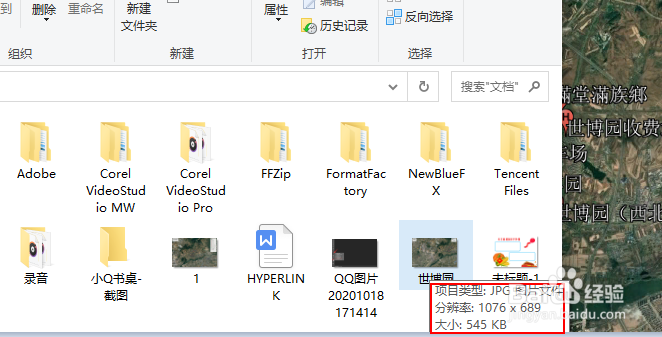
1、电脑桌面双击谷歌地球图标,打开谷歌地球。
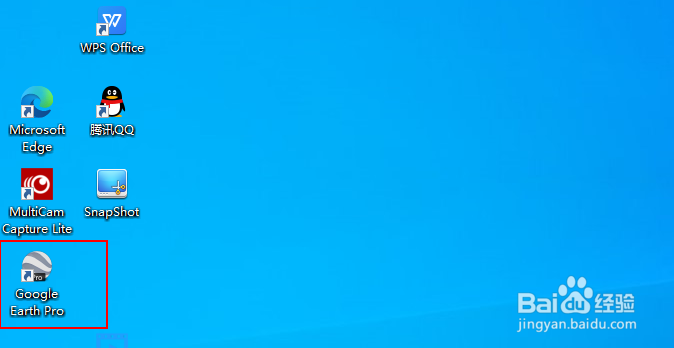
2、在右上角的搜索里导航至你查看的图像。
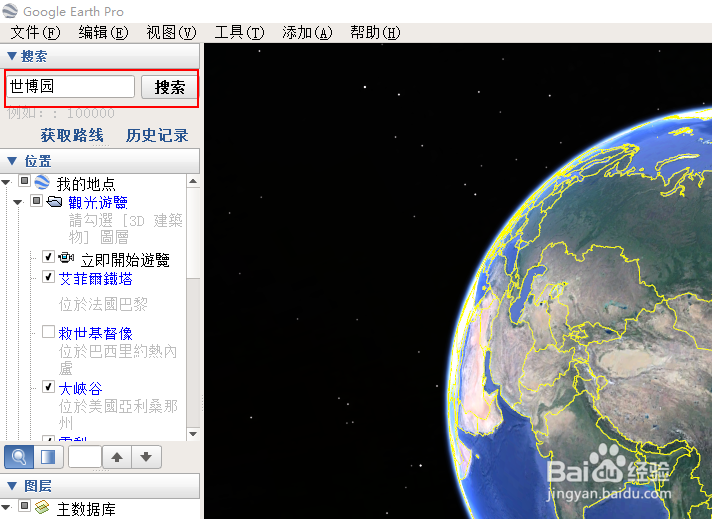
3、点击右上角的文件。
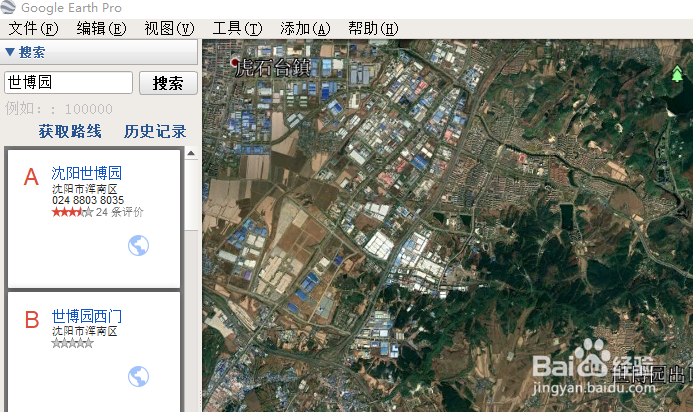
4、选择保存>保存图像
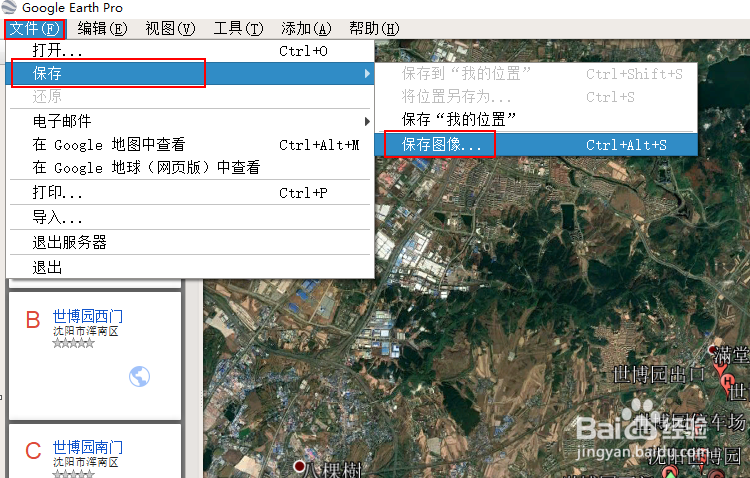
5、点击左上角的白色方块,如图所示。
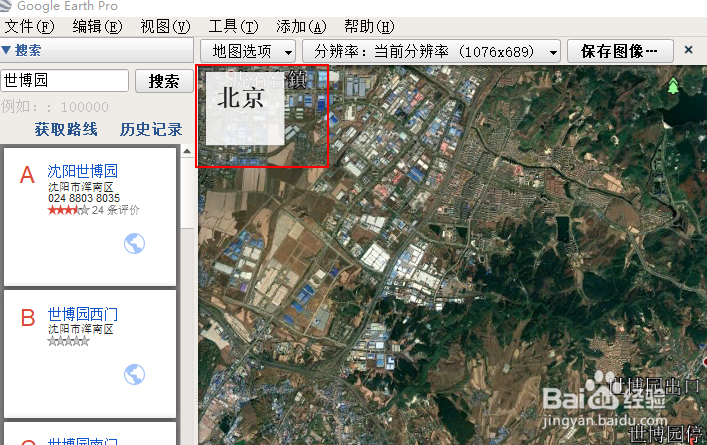
6、输入图片保存的名称。
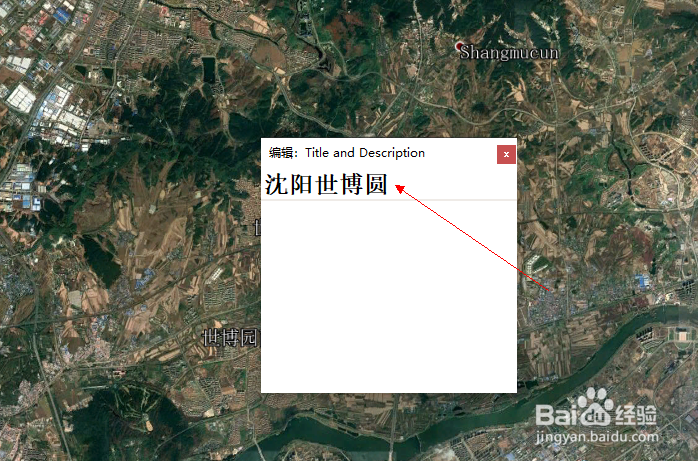
7、点击右侧的方块,如图所示。

8、填写保存图像的比例,标注等信息。
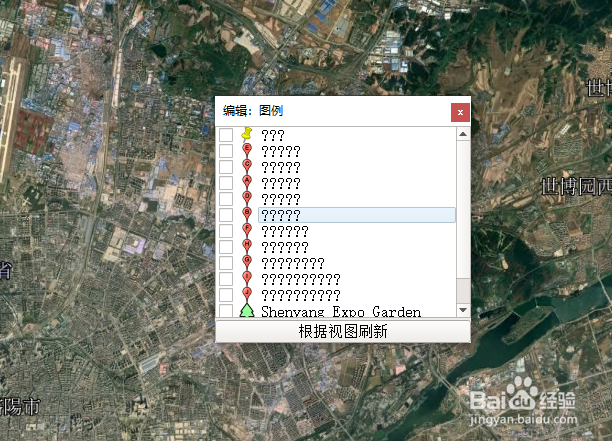
9、最后点击保存图像即可,该图像将保存到文档,图片格式为JPG。